The Beginning
1、打开Firefox之后,点击左上角的【菜单】,选择【附加组件】;
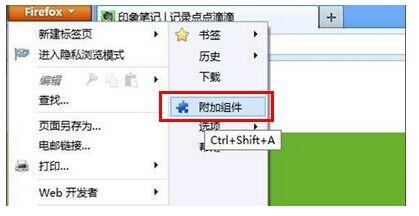
2、转入性的页面之后,在【获取附加组件】中搜索关键字【evernote】;
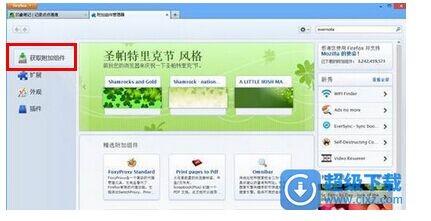

3、找到【Evernote Web Clipper】这个组件,点击【安装】,等待Firefox自动下载安装;
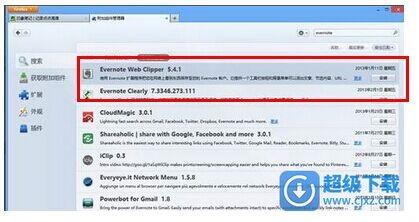

4、安装好以后,点击【立刻重启】,重启Firefox浏览器;
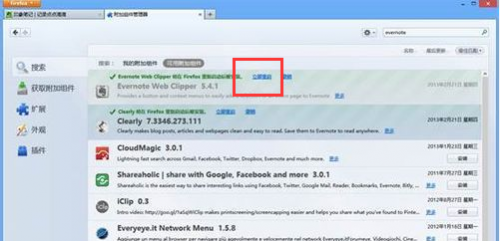

5、之后Firefox浏览器工具栏就可以看到增加了印象笔记的选项,首次使用需要填入账户信息,之后点击【印象笔记】就可以直接采集了;

6、采集时点【印象笔记】,印象笔记会自动识别网页中的主体内容并以黄框标识出来。我们可以选择不同的采集区域竟其采集到印象笔记中。
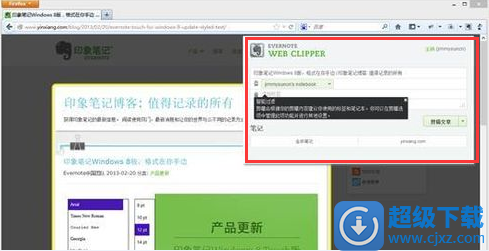
THE END





